Je to hloupé hledat textové zprávy v iPhone 5 jeden po druhém. Existuje nějaký rychlý způsob, jak sledovat SMS na iPhone?
Možná jste ve svém iPhone nechali spoustu textových zpráv. Jak jste hledali konkrétní staré textové zprávy ze stovek zpráv? Zkontrolujte je jeden po druhém? To není chytrá volba. Můžete použít vyhledávací bod pro iPhone k vyhledání starých textových zpráv, místo aby je jednotlivě kontrolovali. Dále můžete vyhledávat a kontrolovat své staré nebo smazané zprávy na iPhone pomocí aplikace třetí strany. Někdy můžete také chtít exportovat a ukládat iphone textové zprávy do počítače nebo Mac pro zálohování. V tomto příspěvku vám doporučujeme několik způsobů, jak vyzkoušet a zálohovat textové zprávy pro iPhone.
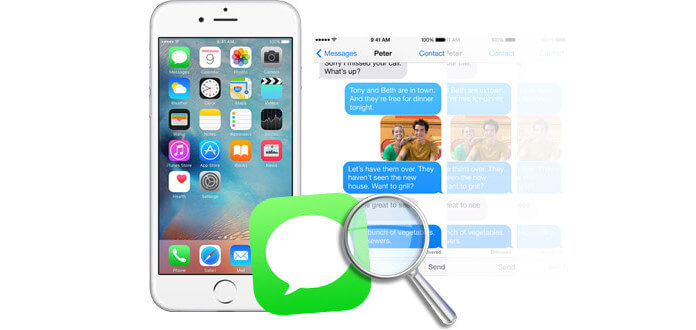
iPhone má funkci bodového vyhledávání, která uživatelům umožňuje rychle najít staré textové zprávy. Jak to funguje?
Nejprve byste měli tuto funkci zapnout. V iPhonu přejděte na „Nastavení“> „Obecné“> „Spotlight Search“> Zapněte „Zprávy“. Od této chvíle můžete zjistit, že se na kartě Aplikace Zprávy objeví vyhledávací pole. Do vyhledávacího pole můžete zadat klíčové slovo nebo celý text vašich starých textových zpráv nebo jméno odesílatele. Hledání zařízení iPhone Spotlight Search však kontroluje pouze existující textové zprávy ve vašem iPhone. To znamená, že ztracené nebo smazané textové zprávy nelze vyhledat. V tomto případě vám doporučujeme následující řešení.
Chcete-li více využít Spotlight, můžete si přečíst, jak na to použití or odstranit vyhledávání Spotlight.
Už vás nebaví hledat textové zprávy na iPhone? Můžete si vybrat, zda chcete zálohovat a přenášet textové zprávy iPhone do počítače nebo počítače Mac. Poté můžete prohledávat SMS v exportovaném souboru. A zde vám doporučujeme seriózní Správce zpráv pro iPhone pro prohlížení a přenos textových zpráv pro iPhone.
Krok 1Vyberte cílové zprávy pro iPhone
Připojte svůj iPhone k počítači nebo počítači Mac a poté kartu „SMS“ poté, co software zařízení automaticky detekuje. Poté budou všechny zprávy iPhone uvedeny v hlavním rozhraní. Když zvýrazníte každou zprávu, v pravém sloupci se zobrazí podrobný obsah zprávy. Mimochodem, také poskytuje vyhledávací pole pro rychlé nalezení cílových zpráv pro iPhone.
Krok 2Exportujte zprávy iPhone
Po výběru zpráv klikněte na „Exportovat do“> „Exportovat vybrané zprávy“ nebo „Exportovat všechny zprávy“ a máte na výběr ze tří formátů dokumentů. Můžete přenášet textové zprávy z iPhone do počítače jako soubor CSV, HTML nebo TXT. Díky chytrému softwaru můžete prohlížet a vytvářet lokální zálohy textových zpráv pro iPhone z iPhone do počítače.
Pokud pro sledování starých textových zpráv v iPhonu nepoužijete funkci prohledávání reflektorů iPhone, je možné, že jste tyto zprávy smazali. Pokud jste dříve nezazálohovali a nepřenesli své zprávy iPhone do počítače a přesto je chcete zkontrolovat, je třeba Sledování zpráv iPhone pomoct ti. iPhone Messages Tracker je profesionální iphone datová aplikace, která vám umožní vyhledávat a prohlížet všechny vaše textové zprávy na iPhone, i když byly tyto zprávy ztraceny nebo odstraněny. Následující část popisuje kroky používání aplikace iPhone Messages Tracker k vyhledávání textových zpráv v iPhone. Na začátku si můžete zdarma stáhnout a nainstalovat tuto skvělou aplikaci pro zprávy iPhone na PC nebo Mac.
Krok 1Vyberte režim „Obnovit ze zařízení iOS“
Po instalaci k němu připojte svůj iPhone a zvolte „Obnovit ze zařízení iOS“. Poté klikněte na tlačítko „Spustit skenování“ uprostřed hlavního rozhraní.
Krok 2Hledání a náhled textových zpráv
Po naskenování budou uvedeny všechny informace o vašem iPhone. Můžete kliknout na "Zprávy" v levém sloupci rozhraní, všechny vaše textové zprávy se zobrazí uprostřed rozhraní. Chcete-li zkontrolovat všechny textové zprávy nebo pouze smazané zprávy, můžete zapnout nebo vypnout „Zobrazit pouze odstraněné položky“. Navíc, pokud máte tisíce zpráv, můžete hledat tu, kterou chcete, z vyhledávacího pole v pravém horním rohu.
Kromě toho vám tento software umožňuje zobrazit textové zprávy na iCloud nebo iTunes, pokud jste na ně někdy vytvořili zálohu textových zpráv.
V tomto článku mluvíme hlavně o tom, jak hledat existující / smazané zprávy iPhone a vytvářet místní zálohu textových zpráv iPhone. Doufám, že najdete vhodné řešení.